很多用户会在WPSWord中插入条形图来直观展示数据,对于新手用户来说在Word中插入图表还不知道如何操作,那么下面就来教教大家如何在WPS文字中插入条形图。
【操作说明】
首先我们打开WPS文字,点击菜单栏【插入】-【图表】。
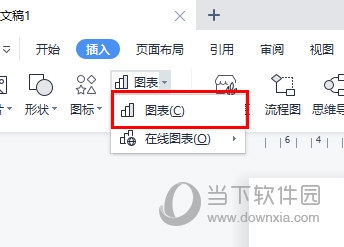
在图表窗口中我们选择【条形图】,然后选择一个合适的条形图样式。

插入图表后,我们需要编辑数据,我们点击图表,并点击上方的编辑数据即可打开Excel文档,在里面就可以将你自己的数据复制进去。

之后我们的条形图就完成了,如果你有需要,那么你可以再次点击图表来对样式进行编辑。

以上就是WPSWord怎么做条形图的操作方法了,条形图,可以用宽度相同的条形,通过的高度或长短来表示数据多少。便于显示各个项目之间的比较情况,可以更好的展示数据排名。

WPS Office
类别:行业软件 大小:225.12M 语言:简体中文
评分:
10
下载地址
© 版权声明
本站所有内容均为互联网采集和用户自行上传而来,如有侵权,请联系本站管理员处理
THE END



















